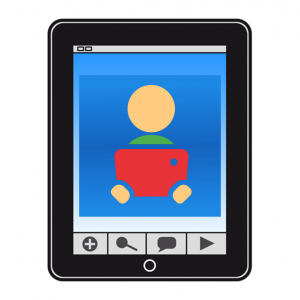Este obra está bajo una licencia de Creative Commons Reconocimiento-NoComercial-CompartirIgual 4.0 Internacional.
Este obra está bajo una licencia de Creative Commons Reconocimiento-NoComercial-CompartirIgual 4.0 Internacional.
Da lista de Placas criadas podemos acessar uma série de opções oferecidas pelo menu contextual para cada uma das placas.
A forma de acesso ao menu de contexto varia entre a versão para PC (navegadores) e a versão para dispositivos móveis.
NAVEGADOR (PC)
Na versão para navegador do SyboTalk, três pontos aparecerão à direita de cada quadro que criamos. Clicar neles abrirá o menu de contexto com várias opções.
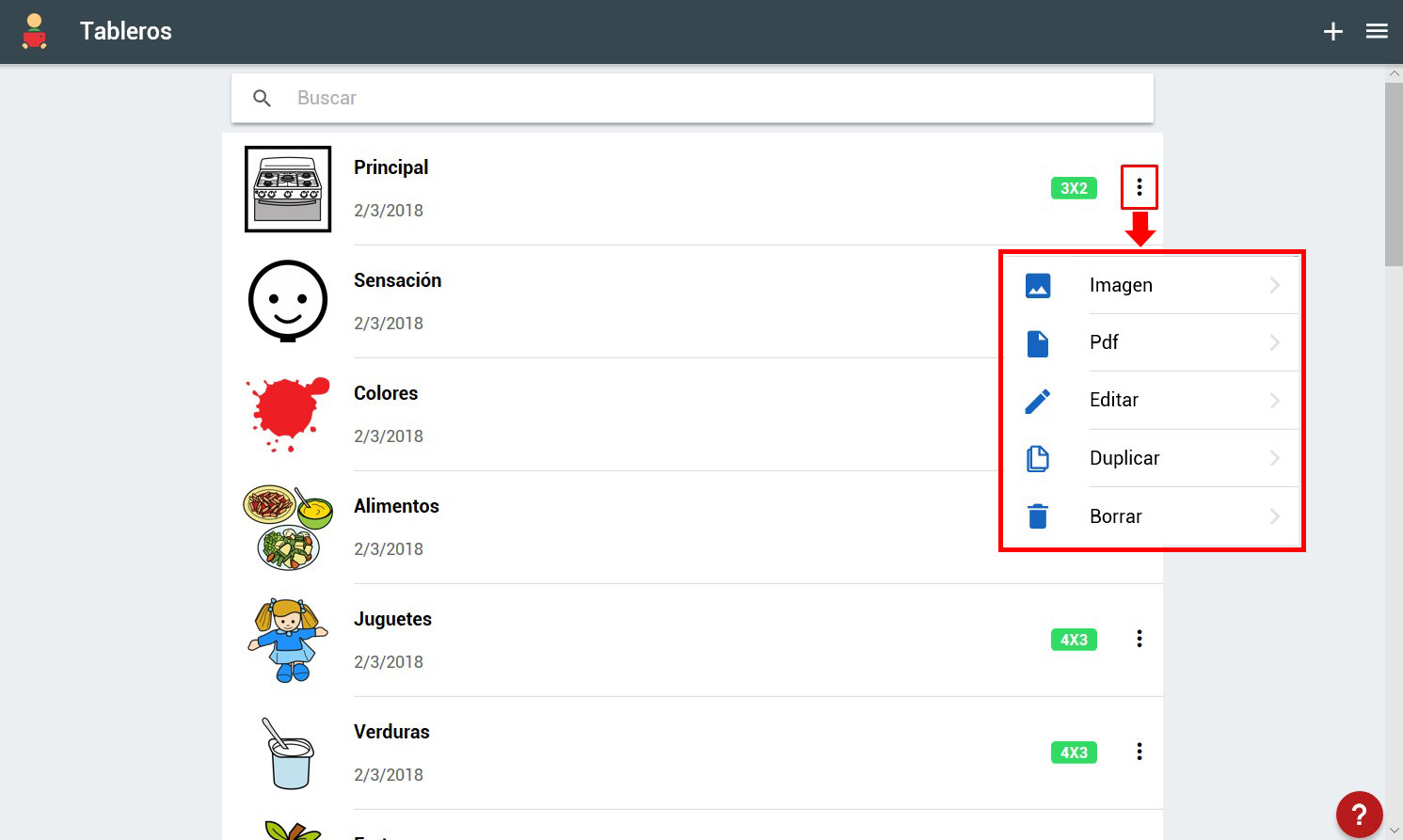
- Imagem: esta opção cria uma imagem JPG da placa e baixa para o nosso computador.
- PDF: Esta opção gera um PDF com o quadro pronto para imprimir.
Usando qualquer uma dessas duas opções, podemos usar o SymboTalk como criador de placas de comunicação impressas, seja imprimindo-as diretamente do PDF ou inserindo a imagem gerada em um documento ou apresentação.
A opção Editar nos direciona para uma janela na qual podemos alterar o Nome do quadro, os rótulos atribuídos, o tamanho (distribuição e número de células) ou visualizá-lo.
Se fizermos alguma alteração em qualquer parâmetro (como neste caso adicionamos dois rótulos), o botão “Salvar” será ativado (pressionando-o, as alterações serão salvas).

A opção “Duplicar” clona qualquer placa criando a mesma que renomeia com o nome da placa original e um número (começando com 1).
Por fim, a opção “Excluir” excluirá o quadro assim que confirmarmos que realmente queremos excluí-lo.
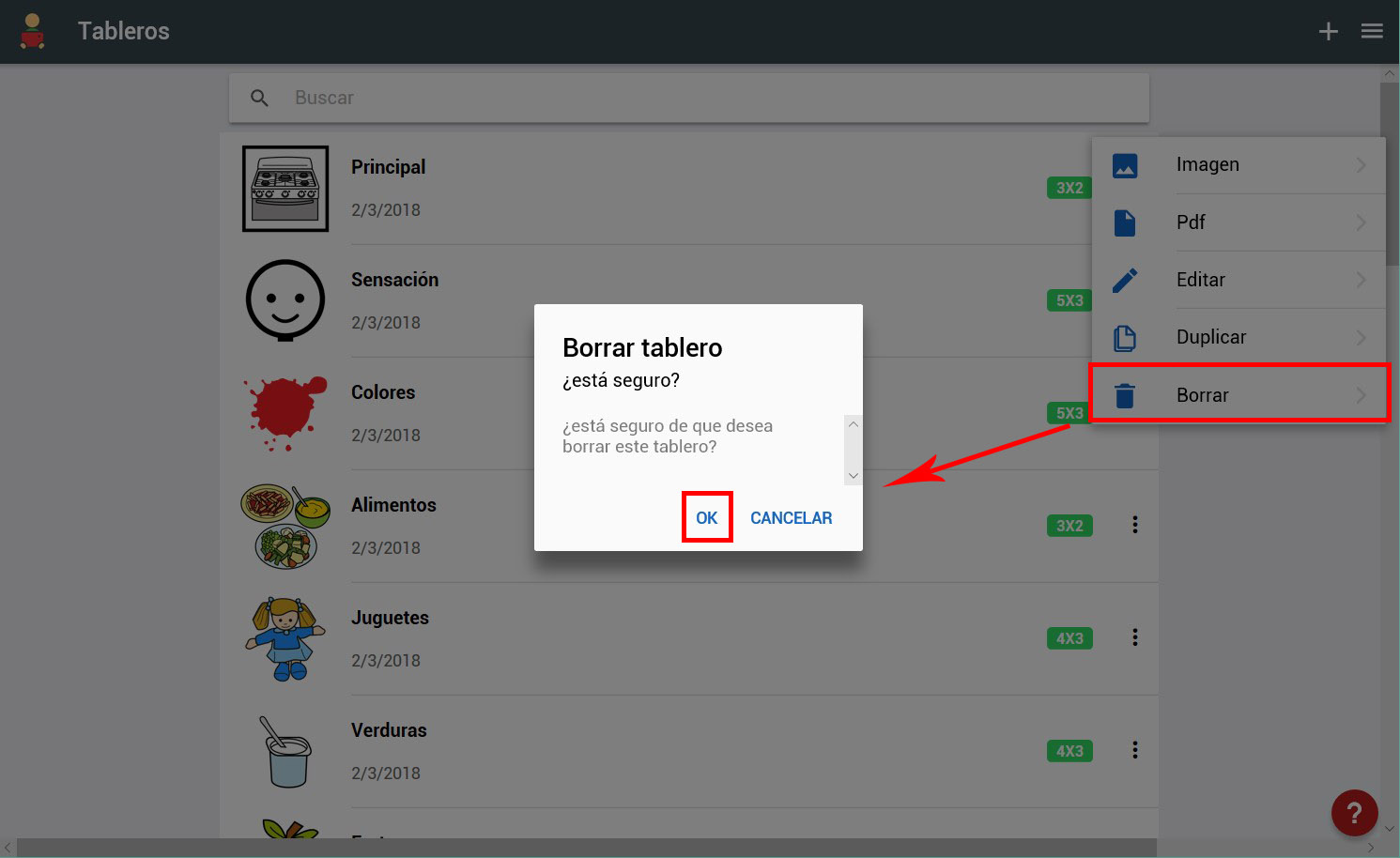
DISPOSITIVOS MÓVEIS (ANDROID e iOS)
Em dispositivos móveis temos acesso apenas a três opções: Excluir, Editar e Clonar. As opções de imagem e PDF estão disponíveis apenas para navegadores.
As opções do painel em dispositivos móveis são acessadas deslizando a linha do painel para a direita ou esquerda da tela.
Se deslizarmos a linha do quadro para a direita, aparecerá a opção “Excluir” e devemos pressioná-la para, após confirmar, excluir o quadro.
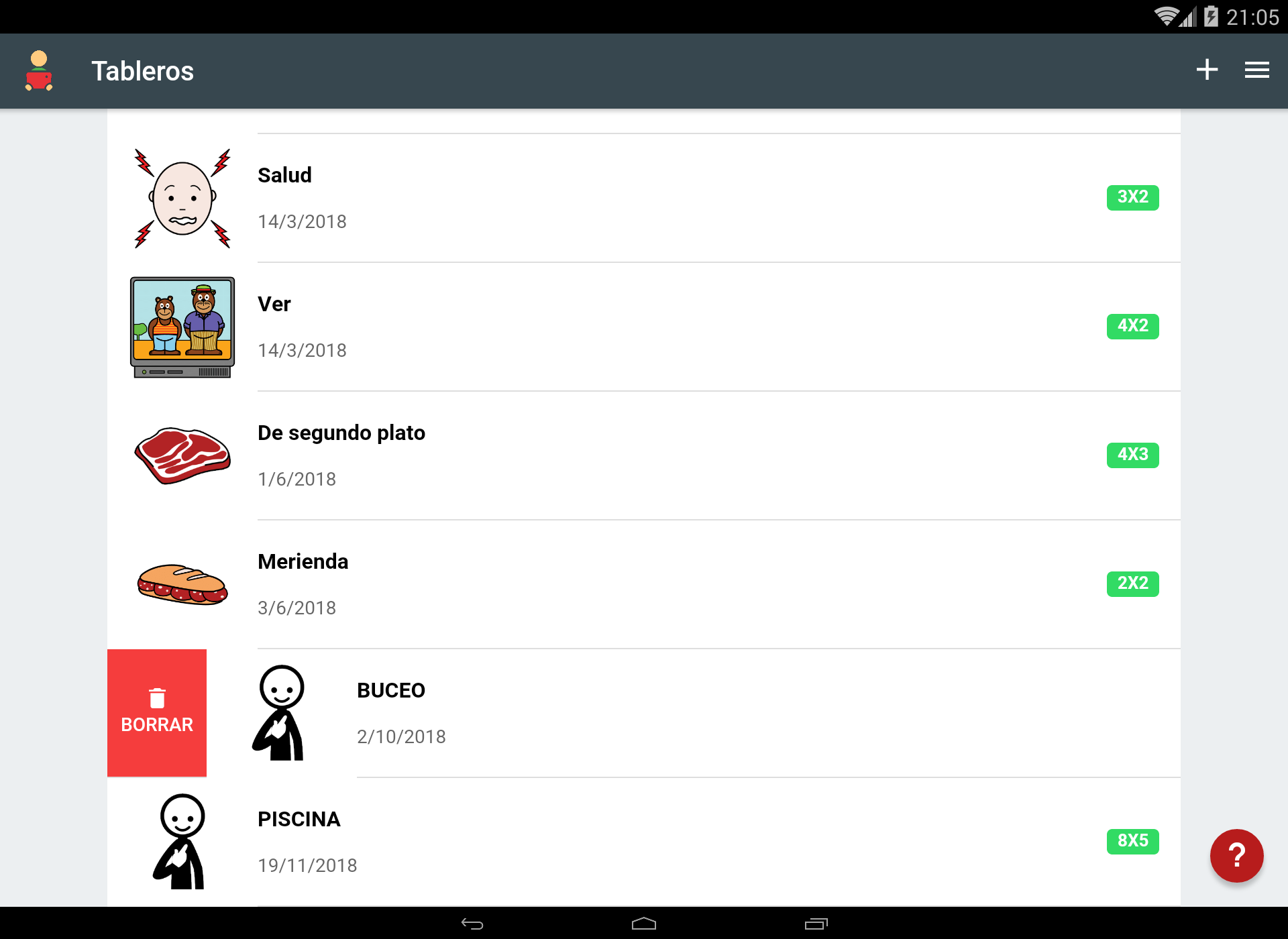
Deslizar a linha do tabuleiro para a esquerda nos mostra as opções “Editar” e “Duplicar” já explicadas acima.